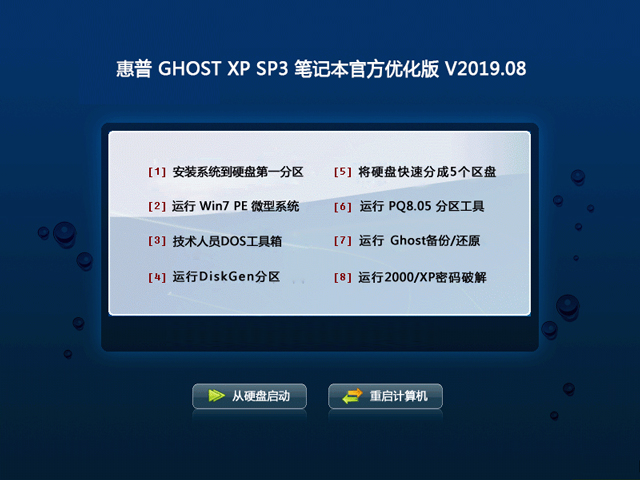打造万圣节 Linux 桌面
打造万圣节 Linux 桌面
作者:Sreenath 2022-10-30 12:57:31系统 Linux 在本文中,我将介绍 Ubuntu 与 GNOME 桌面环境的桌面定制方法。
我相信你已经有了一些庆祝万圣节的想法。给你的 Linux 桌面做一个像幽灵般的黑暗改造,就类似于下面的屏幕截图,你觉得怎么样?
可定制是 Linux 的一大优势,对 Linux 可进行的定制是多种多样且没有尽头的。之前,我们向你展示过如何让你的 Linux 看起来像 macOS的方法。今天,我将继续分享一些定制“万圣节”Linux 桌面的技巧。
可以通过主题、图标、扩展、字体、Conky 等一系列配置组合起来,来实现 Linux 桌面的定制。虽然,你可以在任何的 Linux 发行版和桌面环境中配置这些东西,但是仅在一个教程中展示所有 Linux 发行版和桌面环境的桌面定制方法,是不太可行的。
因此,在本文中,我将介绍 Ubuntu 与 GNOME 桌面环境的桌面定制方法。
安装所需工具
你需要一些软件包和工具。在开始定制桌面前,请确保你安装了全部(或大多数)的软件包和工具。
你不必做所有这些桌面改变。但你做的越多,你的桌面也会美化得更好看。
安装 GNOME 优化工具和 GMOME 扩展管理器
使用以下命令,来安装 GNOME优化Tweaks工具和 GMOME 扩展管理器(Extensions manager):
sudo apt install gnome-tweaks gnome-extension-manager
在基于 KDE 的 Linux 系统中,没有可以更改 Linux 桌面外观的优化工具。但是,你可以使用 Kvantum-Manager 这一应用程序来更改外观,请参考我在KDE 主题指南中的讨论。
安装 Conky(可选)
你可以选择是否要安装 Conky ,因为现在 conky-manager 项目已经不再维护了,因此继续使用 Conky 可能会有点棘手。但无论如何,我们用它来增加万圣节外观的感觉。
sudo apt install conky-all
安装 Neofetch 或者 Shell-color 脚本
这个步骤也可以由你自主选择。你可以选择使用neofetch,因为neofetch工具已经在 Ubuntu 仓库中了,你可以直接通过apt install安装,并且neofetch使用起来也很简单。
sudo apt install neofetch
Shell-color 脚本是另一个不错的选择。在 Arch 用户仓库(AUR)中有该软件包,Arch Linux 用户可以从 AUR 安装 Shell-color 脚本。而在 Ubuntu 中,你则需要手动安装它。
git clone https://gitlab.com/dwt1/shell-color-scripts.git cd shell-color-scripts sudo make install
安装主题、图标、字体和壁纸工具
我正在使用的是Sweet主题工具、Beautiline图标软件包、simple1e光标工具和Grey-MinimalisticConky 主题,下载好这些工具后,再解压包。你还要下载Creepster字体。
最后,从互联网上下载一张万圣节幽灵氛围的壁纸。
请注意!你即将要进行大量的定制和更改。要恢复到原来普通的外观,你可以通过撤销你所做的所有更改。一个更简单的方法是:创建一个管理员权限的新用户,并使用该新用户进行所有这些更改。这样,你的原始用户帐户和外观就不会受到影响。在万圣节结束后,你可以删除这个新增的用户。
现在,你有了所有定制桌面的工具和资源,是时候使用它们了!
安装并使用扩展
打开 GMOME 扩展管理器(Extensions manager)。在 Ubuntu 22.04 中,你可以在浏览Browse菜单下安装扩展。
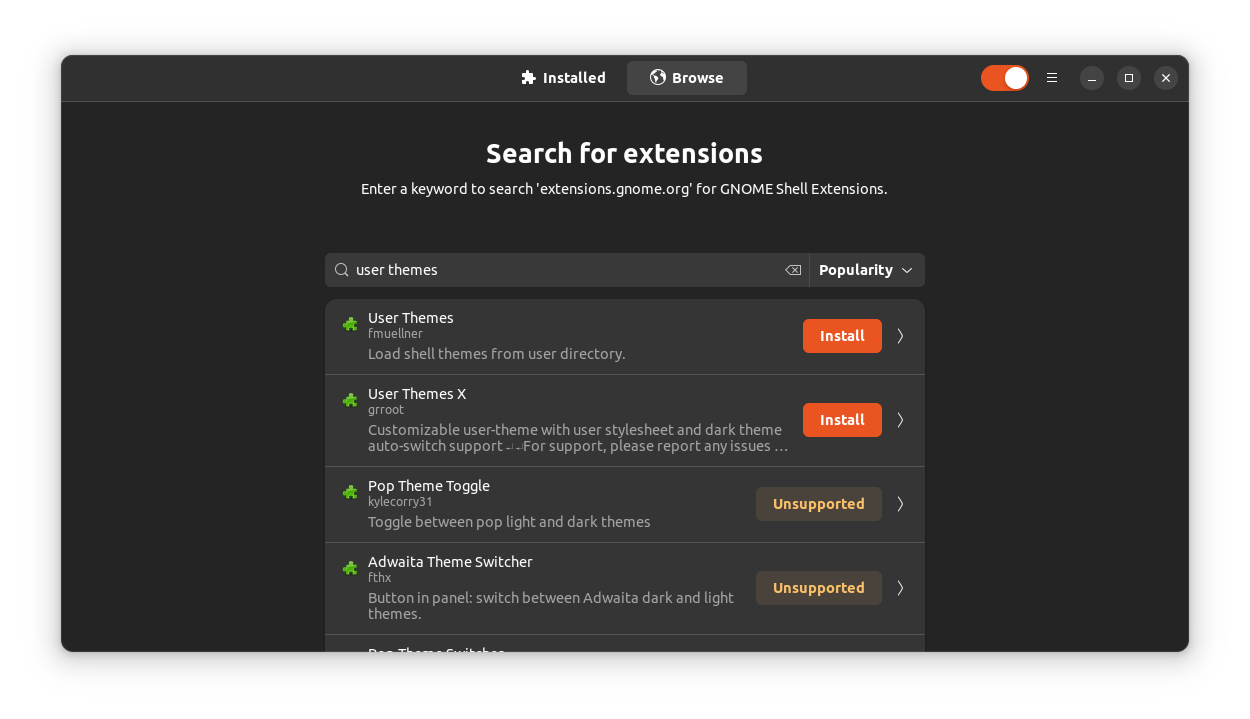
install gnome shell extensions user themes blur my shell and dash to dock
在其他版本的 Ubuntu 和其他带有 GNOME 的发行版上,你可以通过浏览器安装 shell 扩展,来安装扩展。为了实现打造万圣节桌面的目的,请安装以下扩展程序:
User ThemesDash to DockBlur my Shell此外,请确保所有的扩展都已启用。
配置主题、图标和字体
你需要将解压的主题文件夹复制,并粘贴到~/.themes目录下,将解压的图标和光标文件夹复制,并粘贴到~/.icons目录下。
接下来,打开 GNOME优化Tweaks
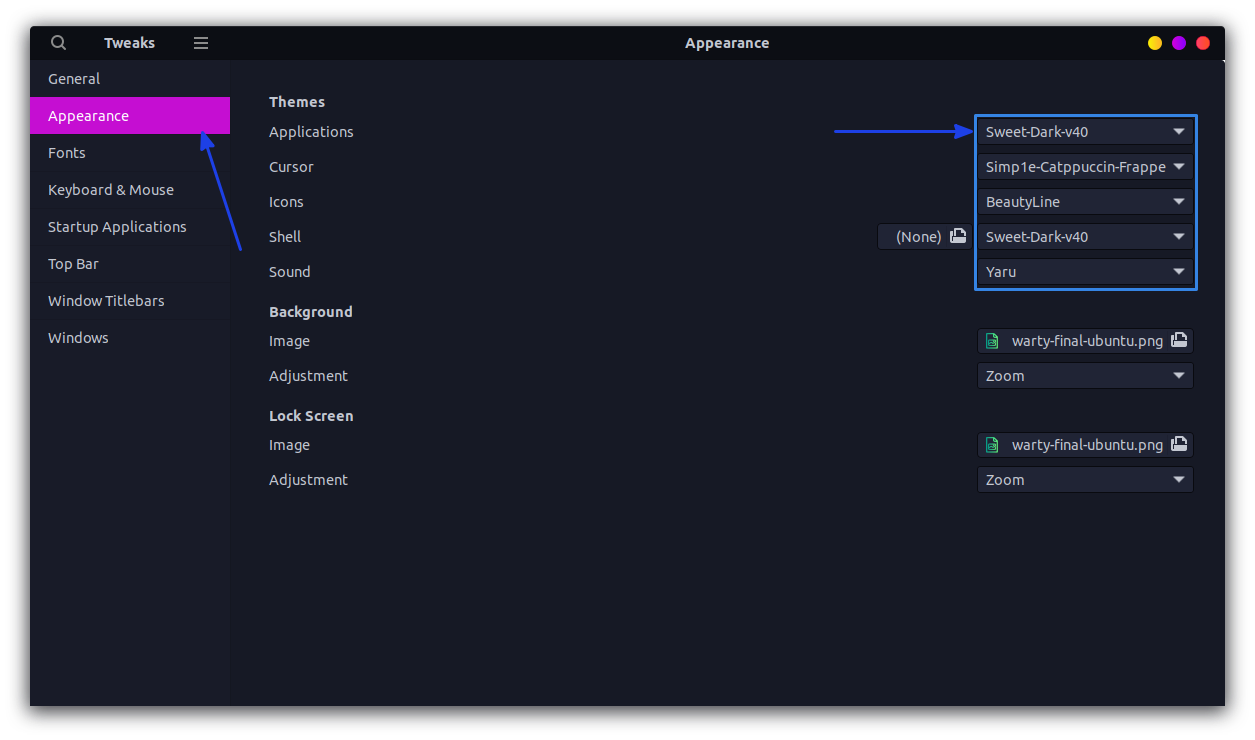
set themes with gnome tweaks
要在 Ubuntu 中使用自定义字体,请右键单击你下载和解压的字体文件,然后选择使用字体管理器Font manager打开。我打算使用的是Creepster字体。
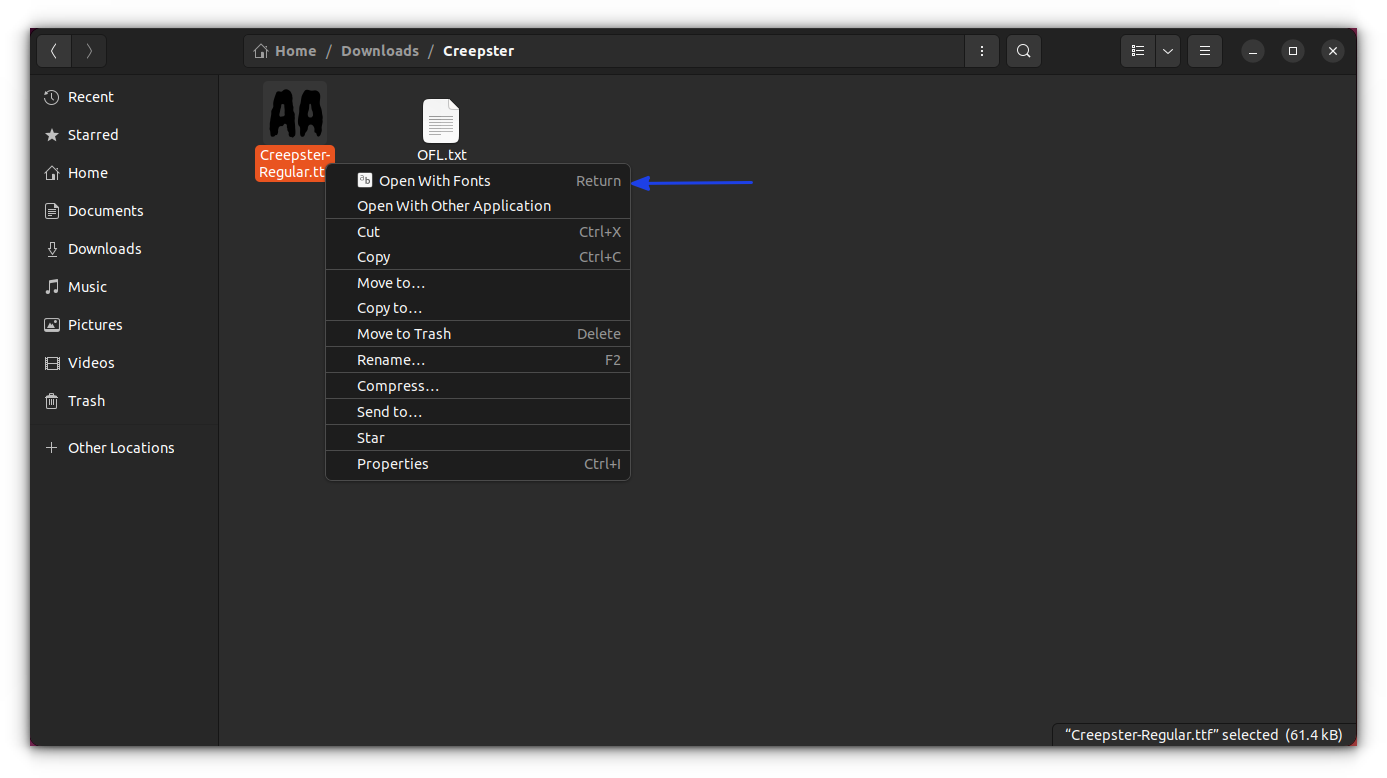
right click on font file and select open with fonts
然后,点击右上角的安装Install按钮。
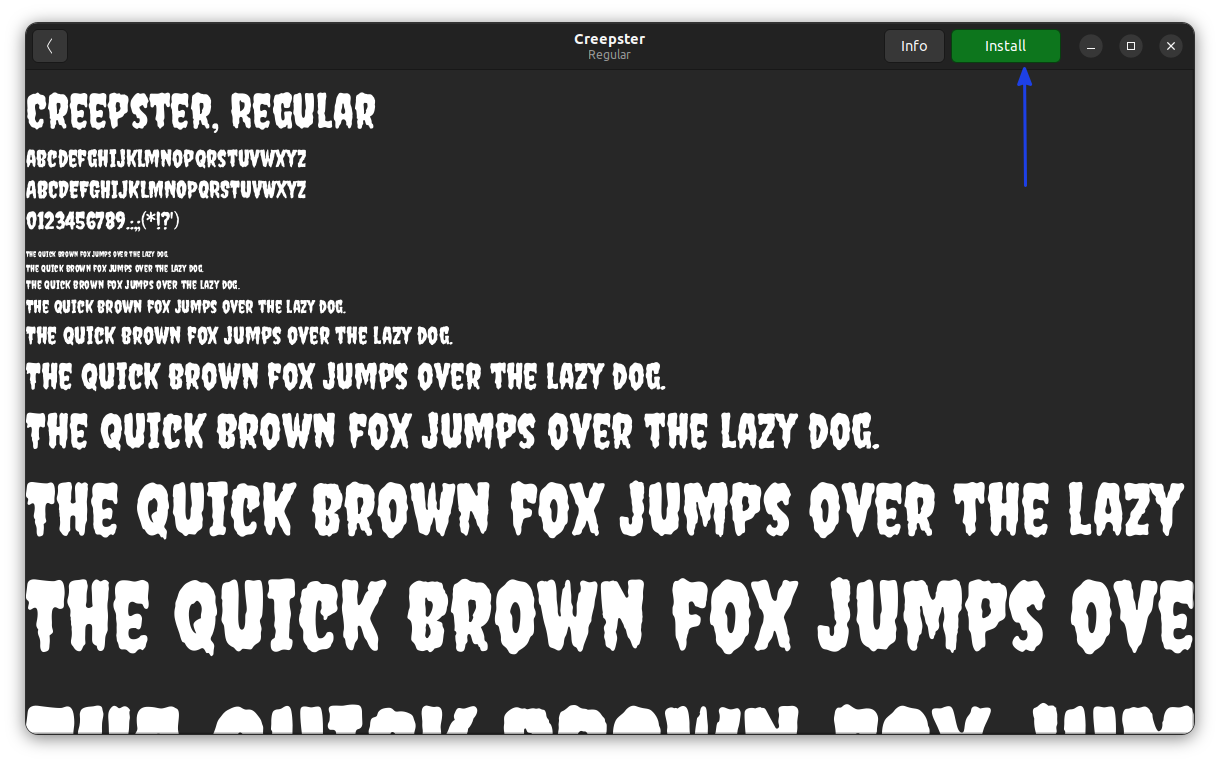
install font using font manager application
请注意:在某些系统中,点击安装按钮不会显示“已安装installed”的提示。在这种情况下,你只需关闭界面就行了,因为一旦你点击了安装按钮,该字体就已经安装上了。
再重新打开 GNOME优化Tweaks工具,然后前往字体Fonts边栏,在这里,你可以更改各个文件类型的字体,如下图所示。
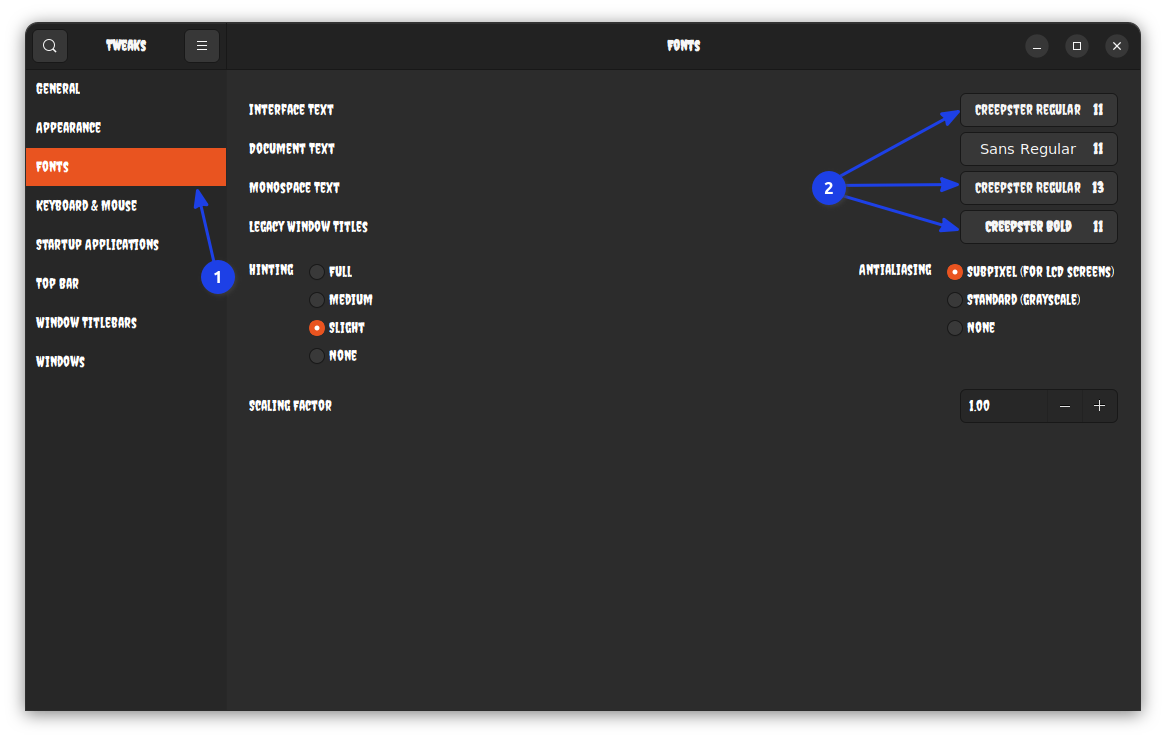
change system fonts using gnome tweaks
请注意,对于终端,需要等宽字体。在这里,我使用了普通字体,这里可能会让你稍稍有点迷失。
应用 Dash to Dock 扩展设置
首先,你要使用 GNOME 扩展应用程序,来关闭 Ubuntu Dock 扩展。
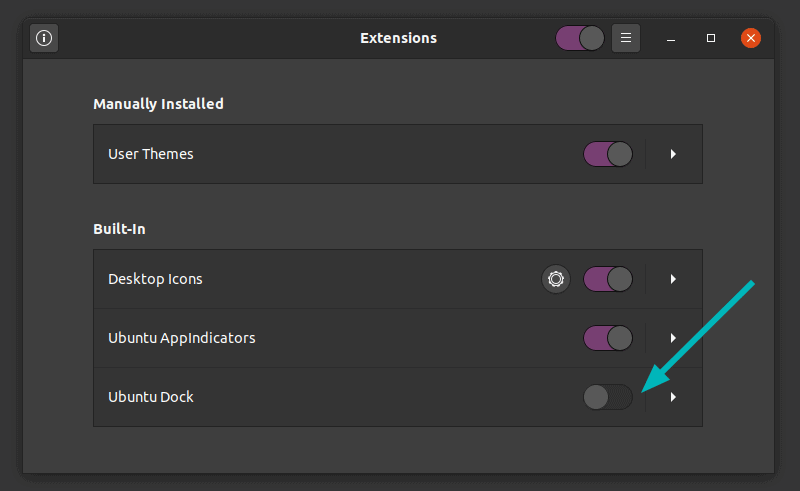
Disable Ubuntu Dock
如果 Dash to Dock 扩展还尚未运行的话,请先运行它。
然后,右键单击在底部显示的 “Dash to Dock” 按钮,然后选择 “Dash to Dock Settings”。
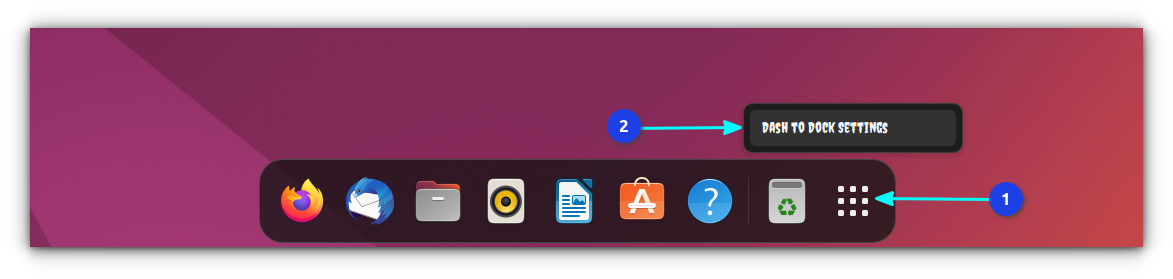
select dash to dock settings
在设置中,你需要调整一些小东西。
首先,使用滑块,来缩小图标的大小。
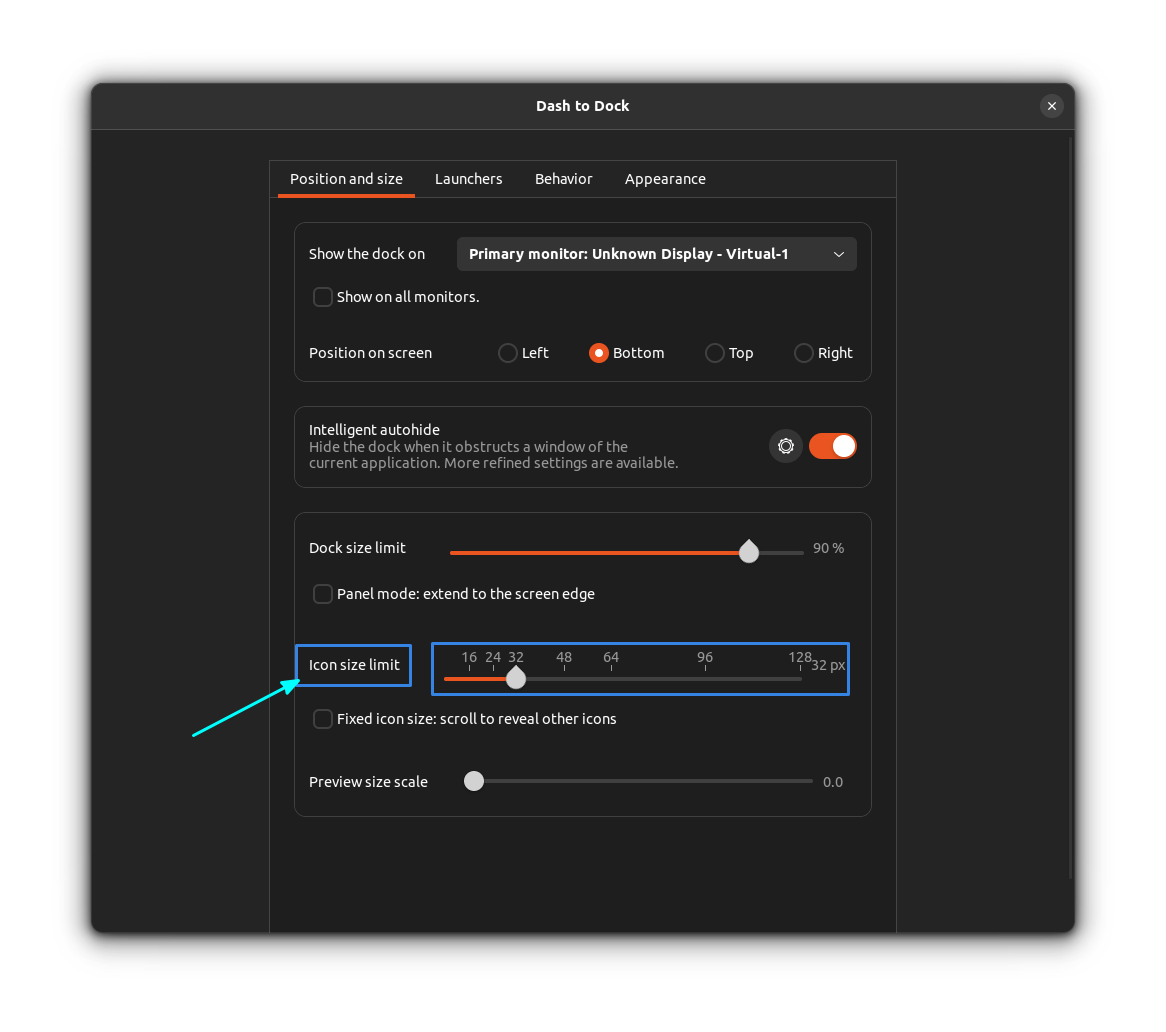
setting dash to dock icon size
之后,你需要减少程序坞的不透明度,我更喜欢完全透明的程序坞。
所以,我将不透明度设置为固定fixed,并使用滑块将其降至零,如下图所示。
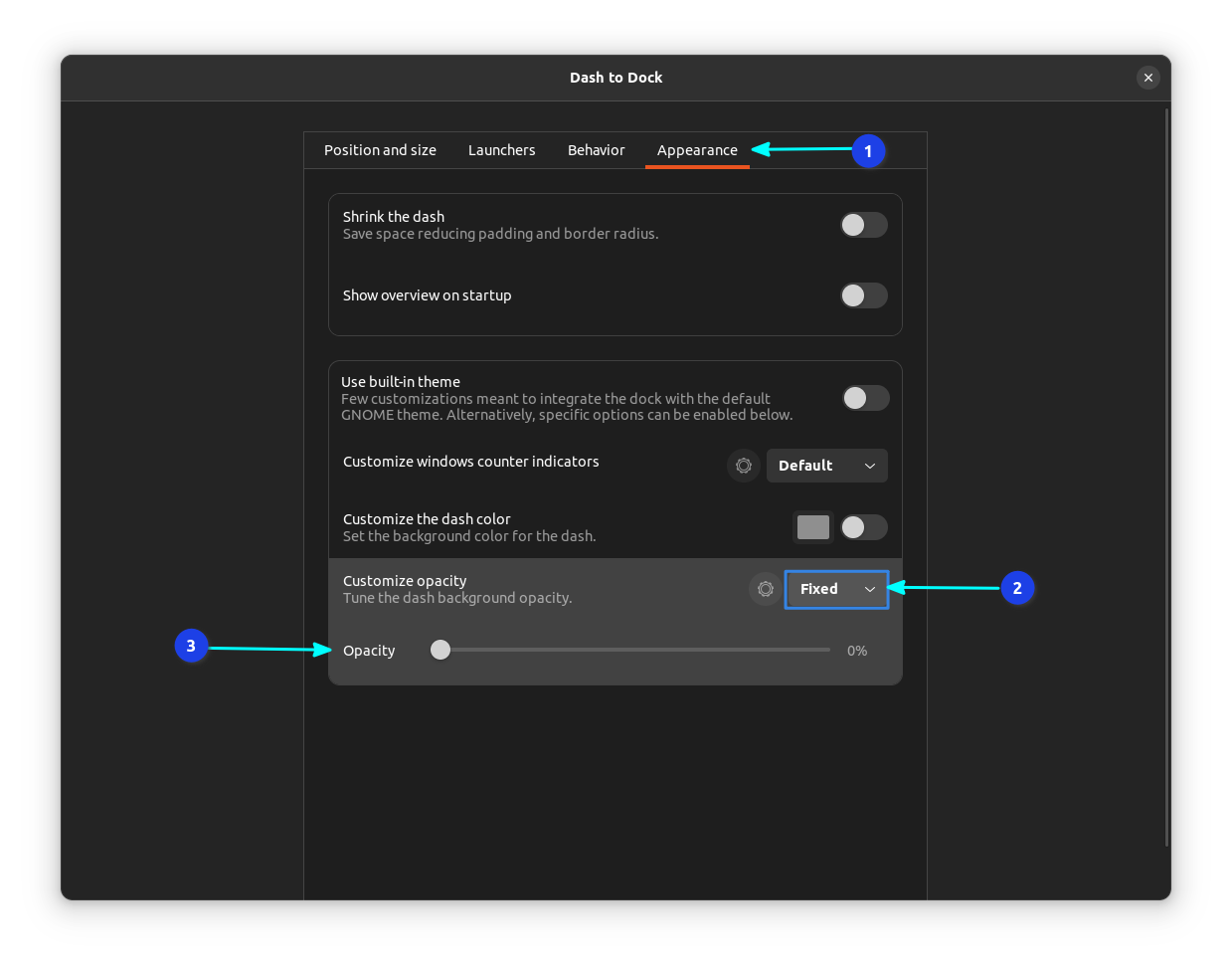
opacity setting for dash to dock
GNOME 终端的设置
你想得到的 Linux 桌面的主要变化是自定义模糊且有一定透明度的neofetch外观(或 shell-color 脚本外观)。
我们之前在 GNOME优化Tweaks
首先,从偏好设置preferences
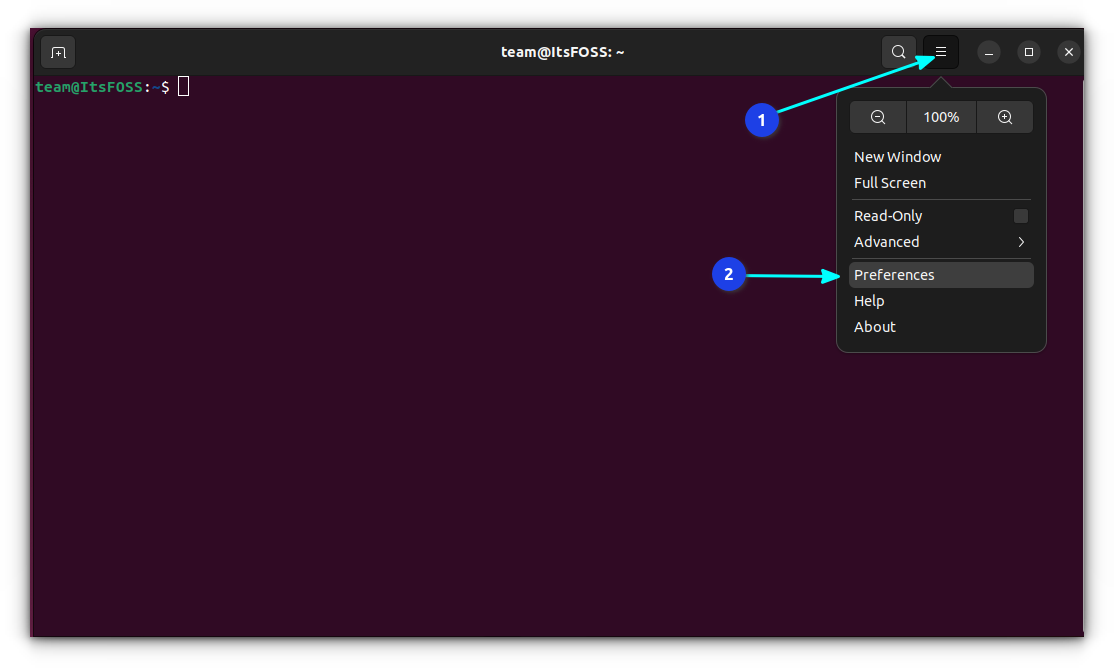
select preferences from hamburger menu
单击+,来创建一个新配置文件。输入文件的名称,并点击创建create,如下所示:

create new profile in gnome terminal
在这个新配置文件中,更改透明度设置,将透明度的滑块放在中间,如下图所示:
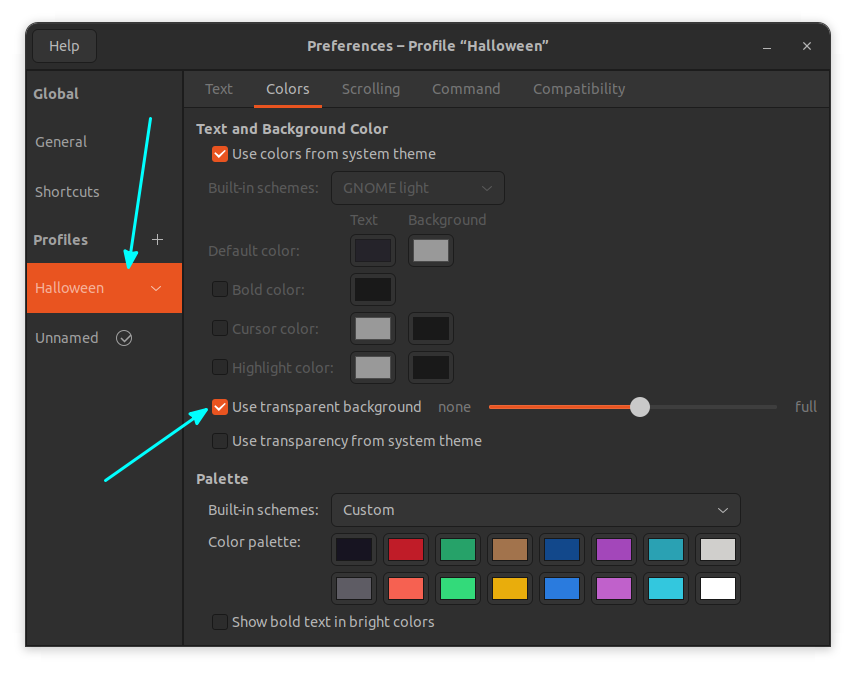
set transperancy to gnome terminal
完成后,要将此配置文件设置为默认的配置文件,单击与新配置文件关联的三角形按钮,然后选择 “设置为默认Set as Default”。
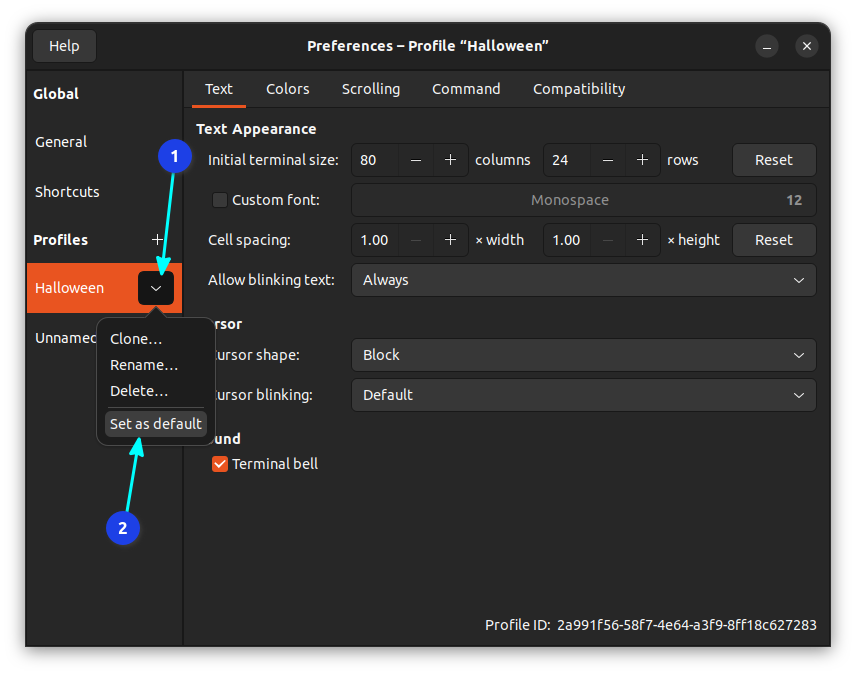
set new profile as default in gnome terminal
设置模糊效果
上述的步骤只会将终端变成一个透明的 shell。但是,如果你还需要有利于提高可见性的模糊效果,你需要进入到 “Blur my Shell” 扩展进行设置。
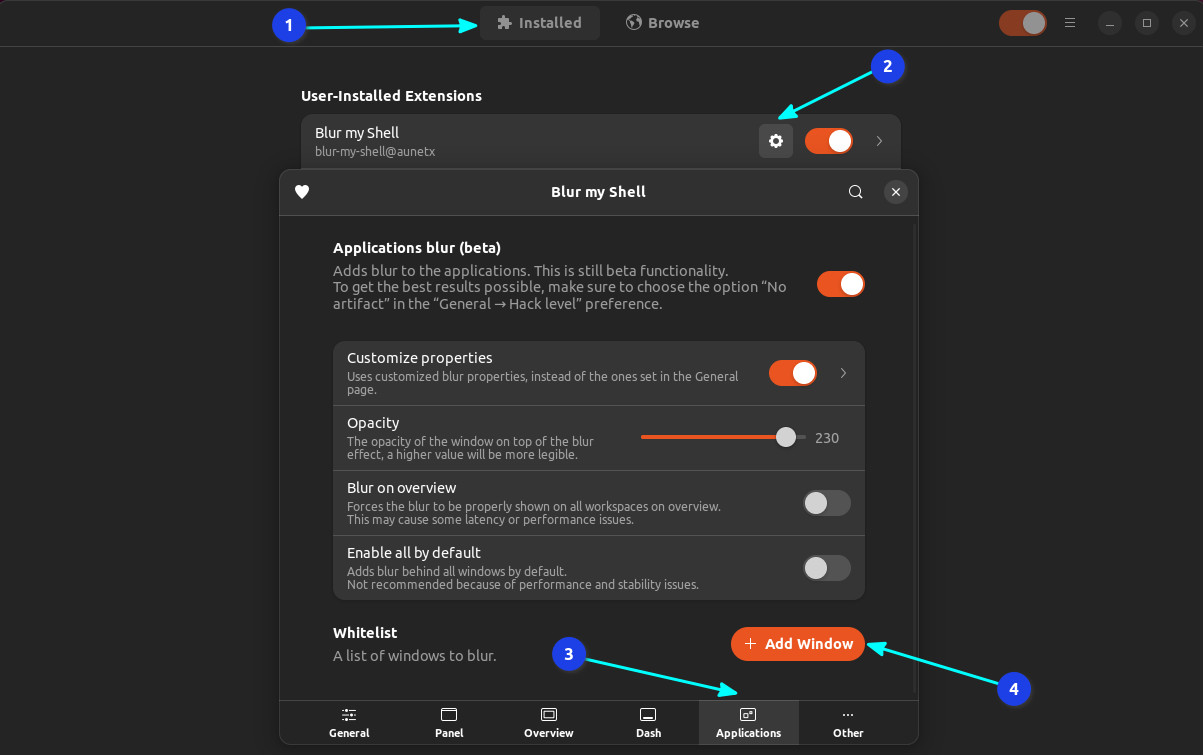
blur my shell extension settings
首先,进入到应用程序Application菜单。现在,确保终端已打开,并置于屏幕明显的位置。单击添加Add
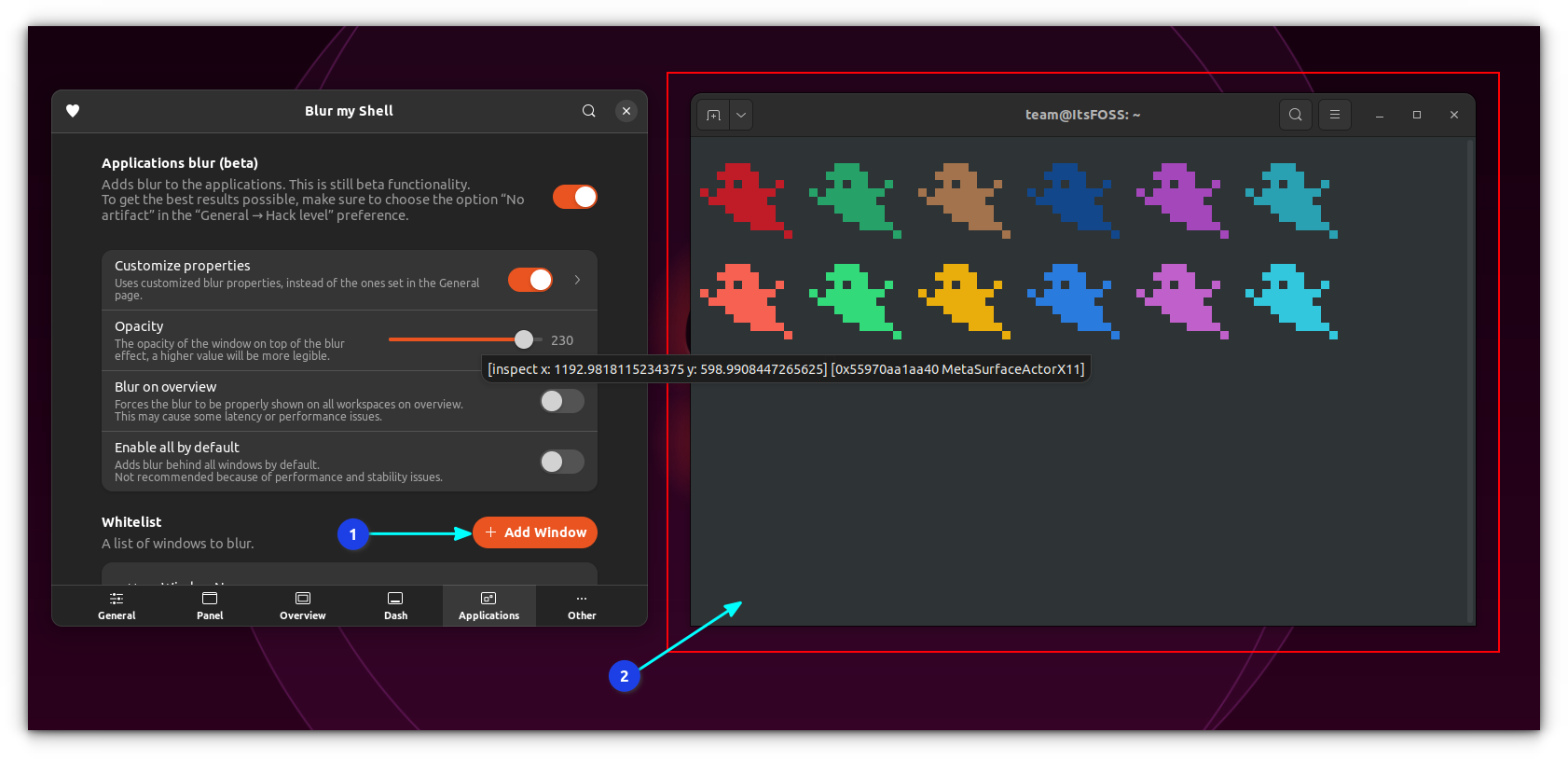
applying blur effect to selected windows
也可以对其他应用程序(例如 Nautilus 文件管理器)重复此过程,来设置模糊效果。
定制 Neofetch
Neofetch 的最佳功能之一是其可定制性。你可以使用多种方法来调整 Neofetch 的外观。为了更有万圣节氛围,我选择了一个南瓜图像,来代替发行版的徽标。
Neofetch 提供以各种格式添加自定义图像的功能。为此,也有各种供支持的后端。在这里,我使用 jp2a 后端,它将使用转换成 ASCII 的图片。
neofetch --jp2a /path/to/your/image/file.png
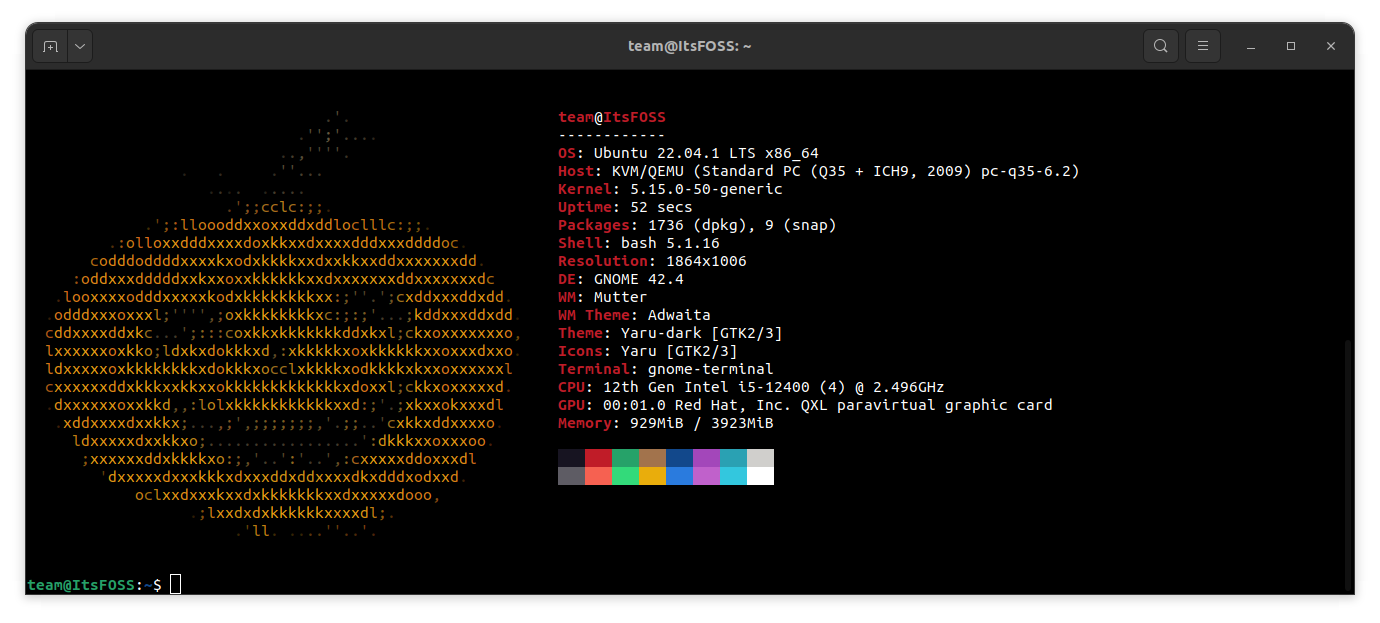
neofetch with custom backend
上述命令将创建一个带有自定义图片的 Neofetch 实例。你可以将此命令写入你的.bashrc文件,以便永久放置该图片。
不幸的是,这在我的 Wayland 实例上并不起作用。
自定义 Shell-Color 脚本
如果你安装的是 Shell Color 脚本工具,则会有多种 shell 脚本。要列出可用的脚本,请使用命令:
colorscript -l
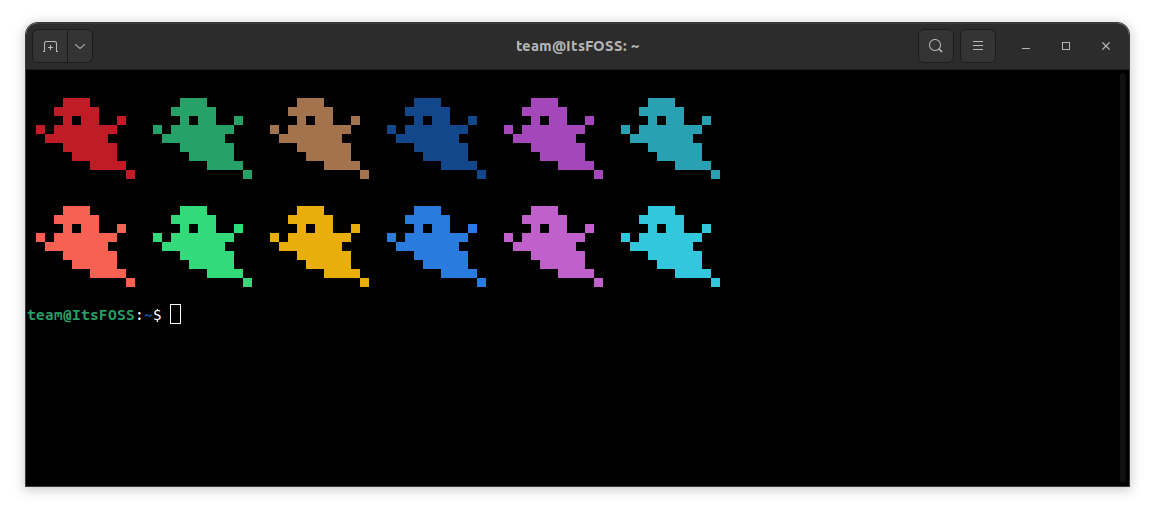
ghosts shell color script
你可以通过将colorscript random写入你的.bashrc文件,以每次都获得一个随机的颜色脚本,或者通过将colorscript -e
设置 Conky
我使用的是 Deviantart 的Grey-Minimalisticconky 主题。Conky 主题的每种类型都有不同的安装方法。因此,如果你想要使用另一个 Conky 文件的话,请遵循它的README文件中描述的设置方法,进行设置。
解压 Conky 主题文件,里面有几个文件夹。首先,你需要安装关联的图标和字体,也就是说,使用字体管理器font-manager安装给定的字体。接着,将图标文件夹拷贝,并粘贴到~/.icons文件夹。
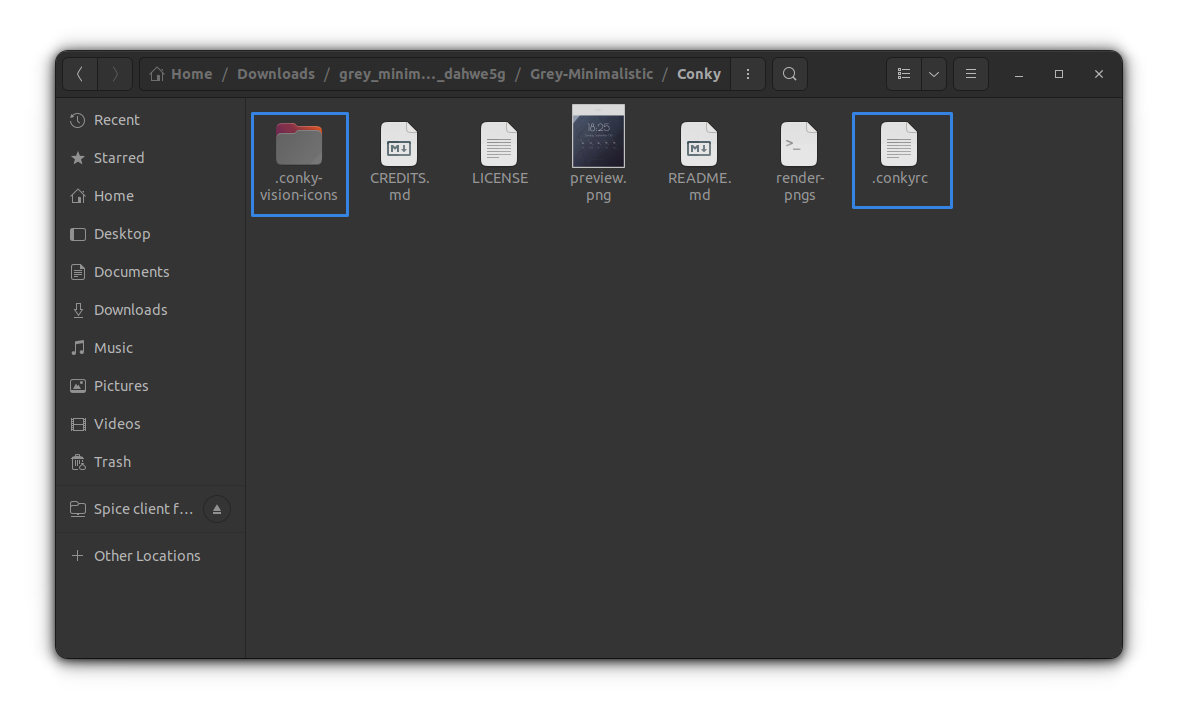
copy and paste conky files to home directory
然后,进入 Conky 文件夹。确保你已启用查看隐藏文件,将.conkyrc文件和.conky-vision-icons文件复制到你的主目录,如上图所示。
现在,启动 Conky,看起来就变成下图这样了。

conky theme applied
将 Conky 添加到自启动应用程序列表中,以便在每次开机时都能自启动。
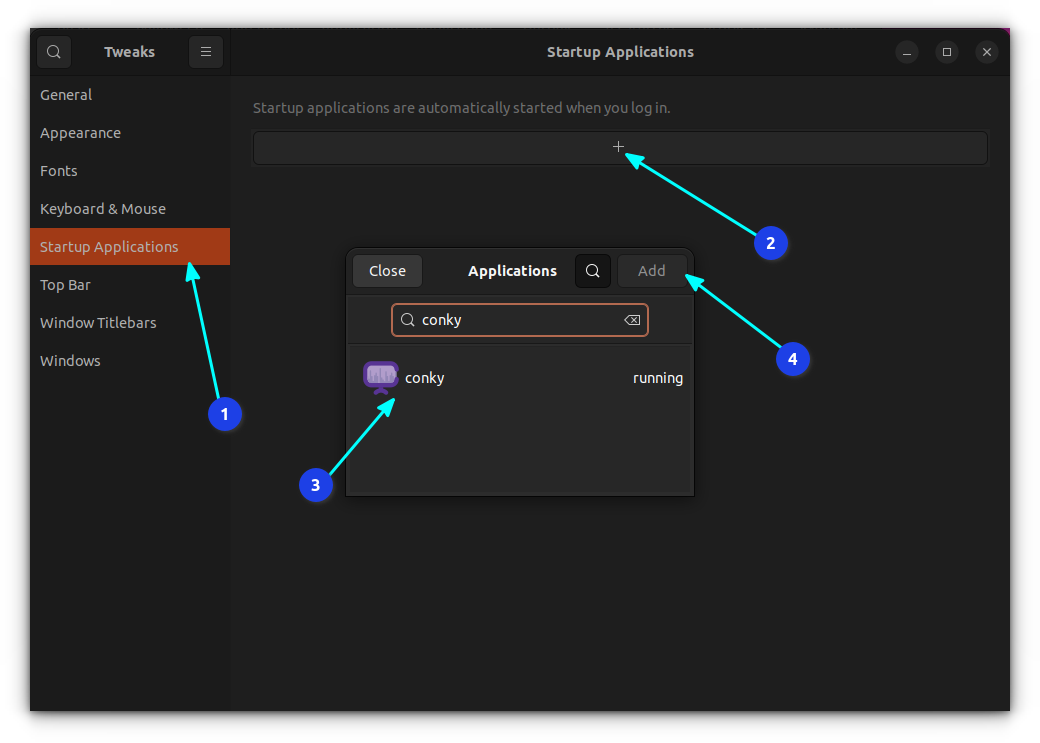
add conky to the list of startup applications
更改壁纸
快要完成啦。你现在唯一需要做的就是更改背景壁纸。我相信你之前已经下载好了有万圣节幽灵气氛的壁纸,右键 “设置为壁纸Set as Wallpaper” 就好啦。
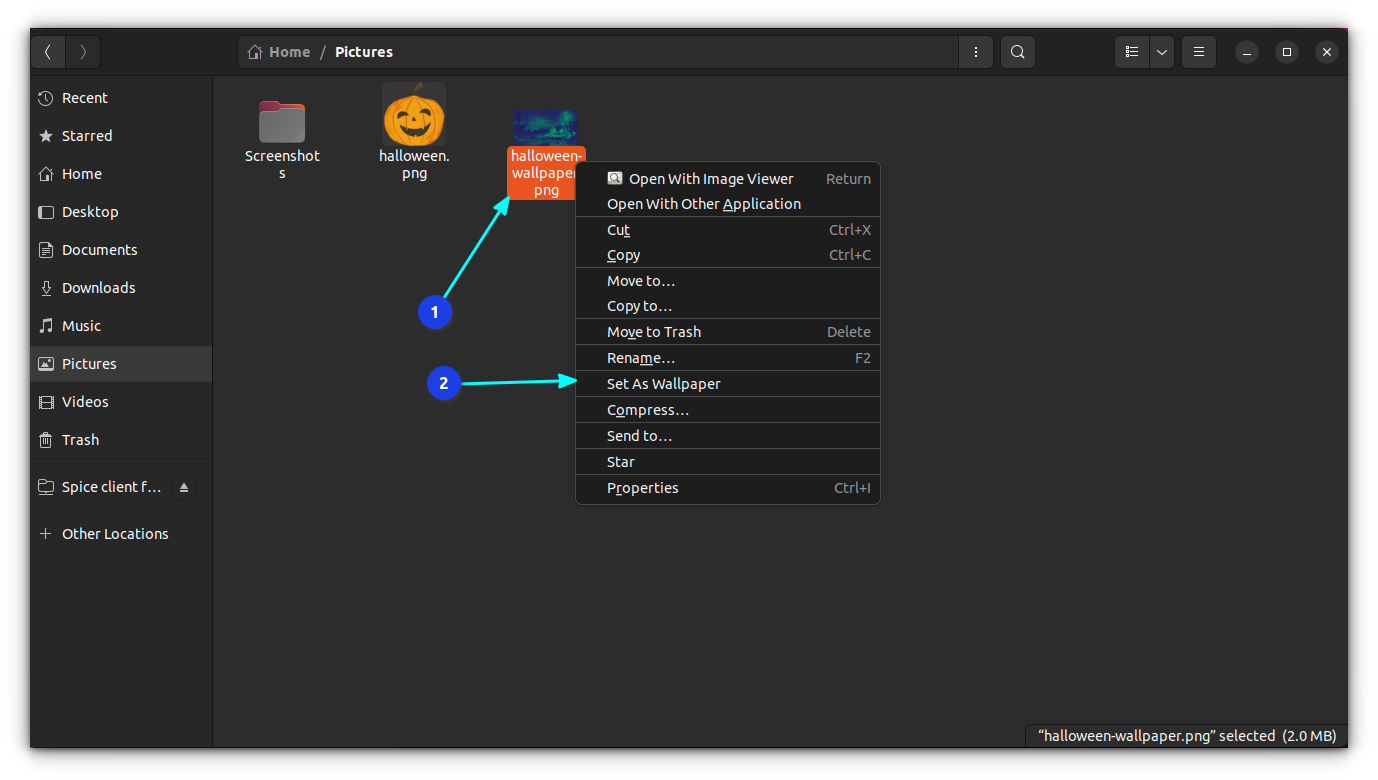
set image as wallpaper from nautilus
看看最终成果吧!
如果你遵循上面的大多数步骤的话,你就会得到一个与以下截图相似的桌面。
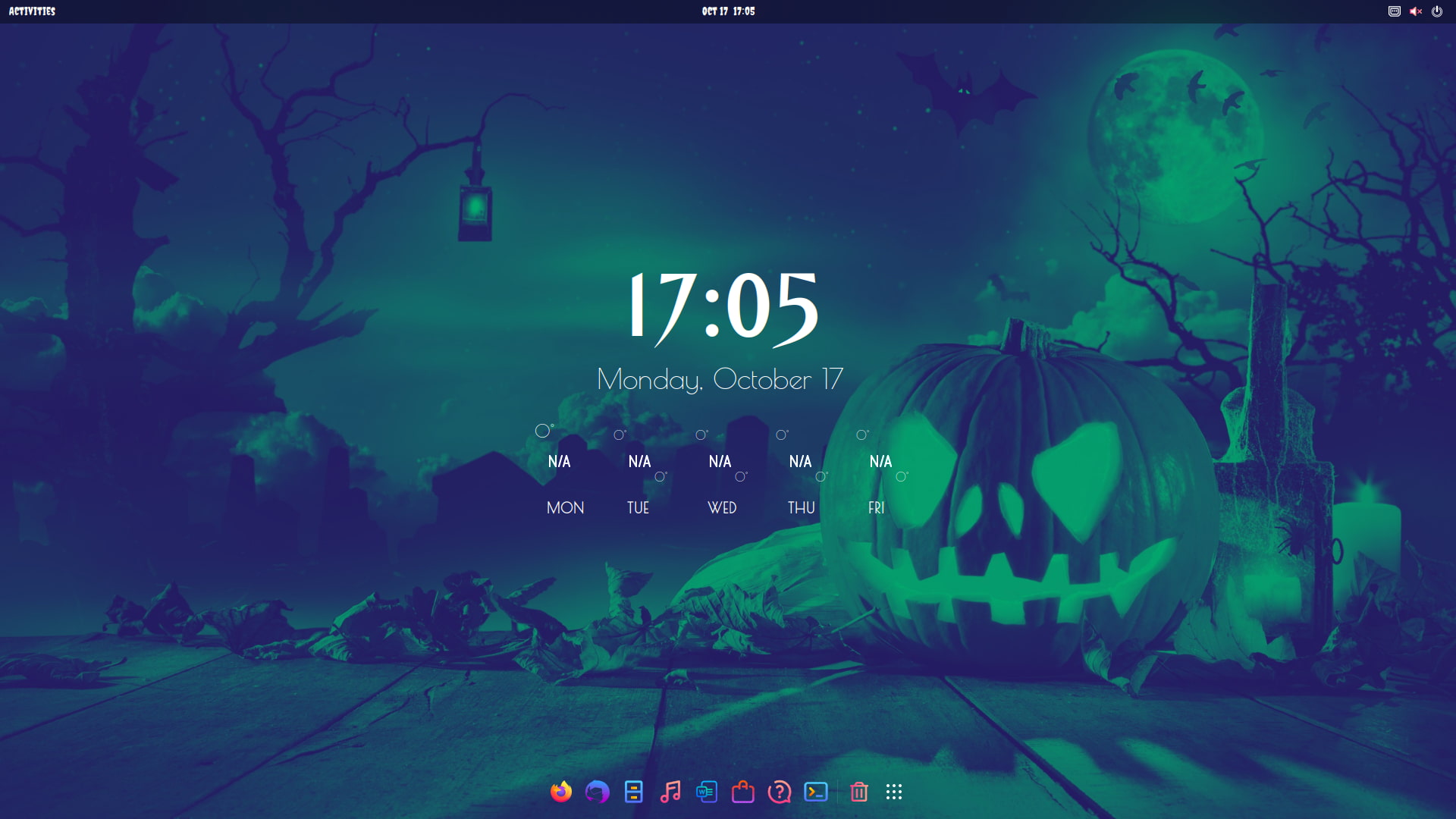
ubuntu halloween theme final look
这个桌面对于万圣节来说够吓人了吗?你觉得怎么样?
责任编辑:庞桂玉 来源:Linux中国 UbuntuLinux推荐系统
电脑公司Ghost Win8.1 x32 精选纯净版2022年7月(免激活) ISO镜像高速下载
语言:中文版系统大小:2.98GB系统类型:Win8电脑公司Ghost Win8.1x32位纯净版V2022年7月版本集成了自2022流行的各种硬件驱动,首次进入系统即全部硬件已安装完毕。电脑公司Ghost Win8.1x32位纯净版具有更安全、更稳定、更人性化等特点。集成最常用的装机软件,精心挑选的系统维护工具,加上绿茶独有
微软Win11原版22H2下载_Win11GHOST 免 激活密钥 22H2正式版64位免费下载
语言:中文版系统大小:5.13GB系统类型:Win11微软Win11原版22H2下载_Win11GHOST 免 激活密钥 22H2正式版64位免费下载系统在家用办公上跑分表现都是非常优秀,完美的兼容各种硬件和软件,运行环境安全可靠稳定。Win11 64位 Office办公版(免费)优化 1、保留 Edge浏览器。 2、隐藏“操作中心”托盘图标。 3、保留常用组件(微软商店,计算器,图片查看器等)。 5、关闭天气资讯。
Win11 21H2 官方正式版下载_Win11 21H2最新系统免激活下载
语言:中文版系统大小:4.75GB系统类型:Win11Ghost Win11 21H2是微软在系统方面技术积累雄厚深耕多年,Ghost Win11 21H2系统在家用办公上跑分表现都是非常优秀,完美的兼容各种硬件和软件,运行环境安全可靠稳定。Ghost Win11 21H2是微软最新发布的KB5019961补丁升级而来的最新版的21H2系统,以Windows 11 21H2 22000 1219 专业版为基础进行优化,保持原汁原味,系统流畅稳定,保留常用组件
windows11中文版镜像 微软win11正式版简体中文GHOST ISO镜像64位系统下载
语言:中文版系统大小:5.31GB系统类型:Win11windows11中文版镜像 微软win11正式版简体中文GHOST ISO镜像64位系统下载,微软win11发布快大半年了,其中做了很多次补丁和修复一些BUG,比之前的版本有一些功能上的调整,目前已经升级到最新版本的镜像系统,并且优化了自动激活,永久使用。windows11中文版镜像国内镜像下载地址微软windows11正式版镜像 介绍:1、对函数算法进行了一定程度的简化和优化
微软windows11正式版GHOST ISO镜像 win11下载 国内最新版渠道下载
语言:中文版系统大小:5.31GB系统类型:Win11微软windows11正式版GHOST ISO镜像 win11下载 国内最新版渠道下载,微软2022年正式推出了win11系统,很多人迫不及待的要体验,本站提供了最新版的微软Windows11正式版系统下载,微软windows11正式版镜像 是一款功能超级强大的装机系统,是微软方面全新推出的装机系统,这款系统可以通过pe直接的完成安装,对此系统感兴趣,想要使用的用户们就快来下载
微软windows11系统下载 微软原版 Ghost win11 X64 正式版ISO镜像文件
语言:中文版系统大小:0MB系统类型:Win11微软Ghost win11 正式版镜像文件是一款由微软方面推出的优秀全新装机系统,这款系统的新功能非常多,用户们能够在这里体验到最富有人性化的设计等,且全新的柔软界面,看起来非常的舒服~微软Ghost win11 正式版镜像文件介绍:1、与各种硬件设备兼容。 更好地完成用户安装并有效地使用。2、稳定使用蓝屏,系统不再兼容,更能享受无缝的系统服务。3、为
雨林木风Windows11专业版 Ghost Win11官方正式版 (22H2) 系统下载
语言:中文版系统大小:4.75GB系统类型:雨林木风Windows11专业版 Ghost Win11官方正式版 (22H2) 系统下载在系统方面技术积累雄厚深耕多年,打造了国内重装系统行业的雨林木风品牌,其系统口碑得到许多人认可,积累了广大的用户群体,雨林木风是一款稳定流畅的系统,一直以来都以用户为中心,是由雨林木风团队推出的Windows11国内镜像版,基于国内用户的习惯,做了系统性能的优化,采用了新的系统
雨林木风win7旗舰版系统下载 win7 32位旗舰版 GHOST 免激活镜像ISO
语言:中文版系统大小:5.91GB系统类型:Win7雨林木风win7旗舰版系统下载 win7 32位旗舰版 GHOST 免激活镜像ISO在系统方面技术积累雄厚深耕多年,加固了系统安全策略,雨林木风win7旗舰版系统在家用办公上跑分表现都是非常优秀,完美的兼容各种硬件和软件,运行环境安全可靠稳定。win7 32位旗舰装机版 v2019 05能够帮助用户们进行系统的一键安装、快速装机等,系统中的内容全面,能够为广大用户
相关文章
- 首付30%月供288元 长沙联想Y410P-IFI仅5100元
- 电脑关机命令是啥?
- 微软发布 Windows 11Beta 22621.1755 和 22624.1755 更新 修复拼音输入法部分 Bug
- Win11有黑色边框怎么办?Win11有黑色边框的解决方法
- win10关闭飞行模式灰色怎么办 win10关闭飞行模式灰色解决方法【详解】
- win7wifi找不到网络解决方法【详解】
- Win8如何设置视力保护?Win8设置视力保护的方法
- win11什么时候正式发布
- Win10一开机电脑管家就提示垃圾清理怎么办?
- 微信 Windows 版 3.9.5 最新官方正式版下载发布 - IT之家
- win7我的电脑图标怎么更换
- Win10测试版用户该怎么升级正式版 Win10测试版用户升级正式版的方法
- win7电脑分辨率突然变低咋办
- win8系统激活显示错误代码0xc004c003怎么办?
- 全新触控屏 华硕VivoBook S400CA预装Windows8
- Win8.1系统CHM文件打开空白怎样办?
- avast静默模式如何启动 avast启动静默模式的教程
- ghost重装系统(安装系统)图文详细教程
热门系统
- 1华硕笔记本&台式机专用系统 GhostWin7 32位正式旗舰版2018年8月(32位)ISO镜像下载
- 2深度技术 Windows 10 x86 企业版 电脑城装机版2018年10月(32位) ISO镜像免费下载
- 3雨林木风 Ghost Win7 SP1 装机版 2020年4月(32位) 提供下载
- 4电脑公司 装机专用系统Windows10 x86喜迎国庆 企业版2020年10月(32位) ISO镜像快速下载
- 5深度技术 Windows 10 x86 企业版 六一节 电脑城装机版 版本1903 2022年6月(32位) ISO镜像免费下载
- 6深度技术 Windows 10 x64 企业版 电脑城装机版2021年1月(64位) 高速下载
- 7新萝卜家园电脑城专用系统 Windows10 x64 企业版2019年10月(64位) ISO镜像免费下载
- 8新萝卜家园 GhostWin7 SP1 最新电脑城极速装机版2018年8月(32位)ISO镜像下载
- 9电脑公司Ghost Win8.1 x32 精选纯净版2022年5月(免激活) ISO镜像高速下载
- 10新萝卜家园Ghost Win8.1 X32 最新纯净版2018年05(自动激活) ISO镜像免费下载
热门文章
常用系统
- 1深度技术Ghost win10 专业装机版64位 v2023.12下载
- 2技术员联盟Win10镜像文件下载_技术员联盟Win10 64位专业激活版下载V2021.09
- 3电脑公司 装机专用系统Windows10 x64 企业版2021年4月(64位) ISO镜像高速下载
- 4惠普 GHOST XP SP3 笔记本官方优化版 V2023.08 下载
- 5win10专业版32位下载-win10专业版32位 v2023.07最新免费下载
- 6Win10俄罗斯狂人精简版系统下载_Win10俄罗斯狂人精简版2023
- 7深度技术 Ghost Win7 x64 Sp1 电脑城纯净版2019年4月(64位) ISO镜像快速下载
- 8Win7精简版下载_Win7 64位极限精简低内存版下载
- 9Win10 21H2 19044.1415(KB5008212)官方正式版下载
- 10大地系统Win10免激活版下载_大地系统Ghost Win10 64位专业稳定版下载